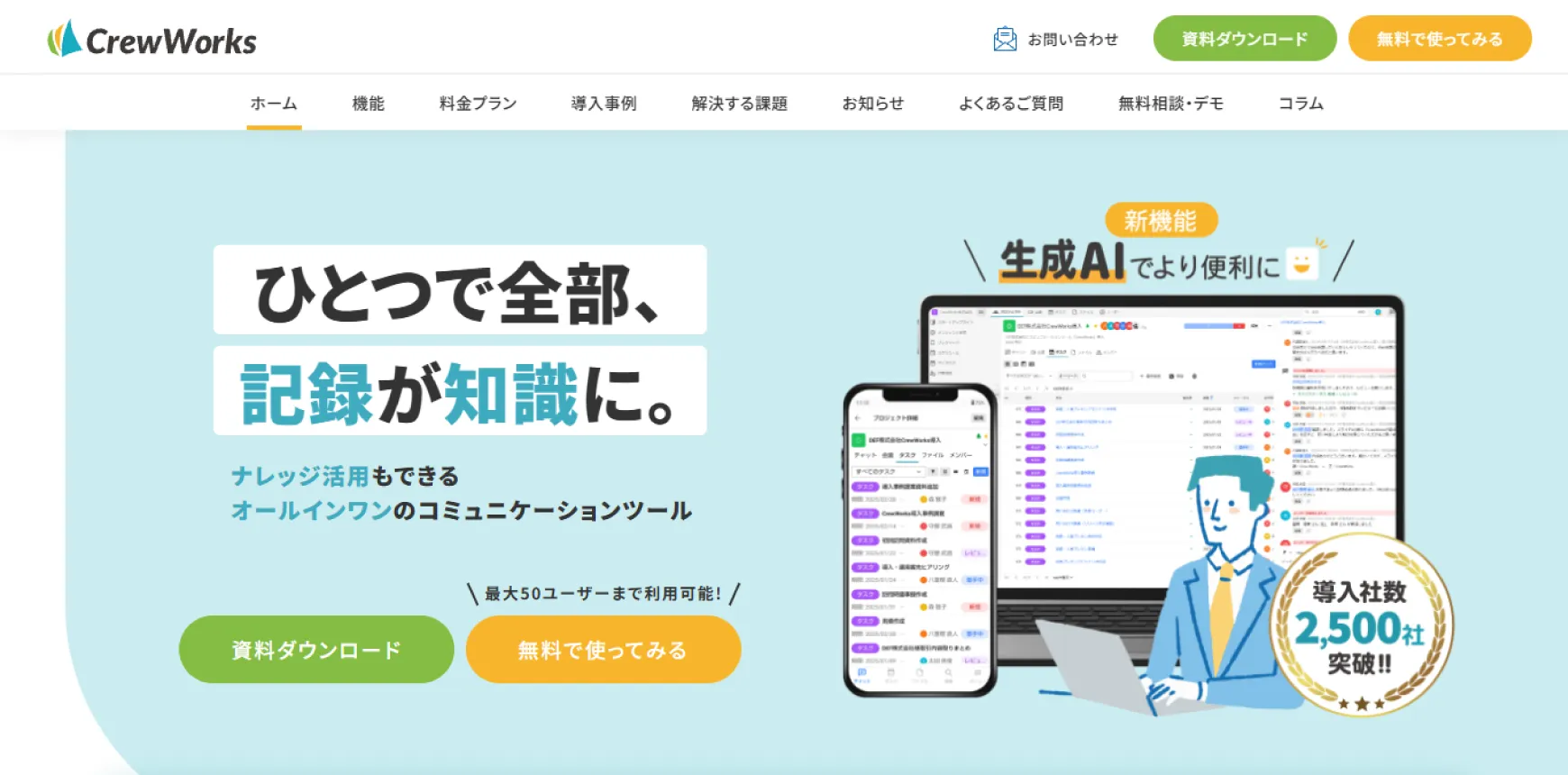もう悩まない!議事録作成が苦手な人向けの簡単克服法&最強ツール6選

「要点をうまくまとめられない」「書くのに時間がかかる」といった課題は、多くのビジネスパーソンに共通する悩みです。
そこで本記事では、議事録作成が苦手な方でもスムーズに業務を進められるよう、実践しやすい克服法と、作業効率を飛躍的に高めるおすすめツール6選をご紹介します。
業務改善のヒントとして、ぜひ参考にしてください。
【目次】
■議事録が苦手な方にこそ使ってほしいおすすめツール
無料で最大50ユーザーまで、効率的な議事録作成ができるツール「CrewWorks(クルーワークス)」
⇒使える機能を確認して、フリープランを使ってみる
まず、CrewWorksの概要や実現できること・導入事例を確認したい方は、ぜひ3分で分かるサービス紹介資料をご覧ください。
⇒3分でわかるCrewWorksのサービス紹介資料を無料ダウンロードする
議事録については、以下の記事で詳しく解説しています。
関連記事:議事録とは?目的や記載すべき内容・書くコツなどをまとめて解説
議事録が苦手と感じる理由とは?

ここでは、議事録が苦手と感じる理由について、以下の5点を解説します。
- 会議の内容が理解できない
- メモが追いつかず要点を逃してしまう
- 書き方やフォーマットがわからない
- 会議前後の時間がなく後回しになる
- 議事録作成が重要と思えない
1つずつ見ていきましょう。
会議の内容が理解できない
議事録が苦手と感じる理由の1つ目は、会議の内容が理解できないからです。
会議では、専門用語や略語が飛び交っていることも多いです。話の背景や意図がつかめないままメモを取ろうとしても、的確に要点をまとめることは困難でしょう。
そもそも「何について話し合っているのか分からない」という状態では、自信を持って議事録を仕上げられず、苦手意識が強まってしまうのです。
関連記事:議事録作成がしんどいのはなぜ?原因とラクになるコツを徹底解説!
メモが追いつかず要点を逃してしまう
議事録が苦手と感じる理由の2つ目は、メモが追いつかず要点を逃してしまうからです。
発言が次々と飛び交い、何が重要なのか判断できないまま会議が進行すると、気づけば要点を聞き逃していることも少なくないでしょう。
議事録作成には的確な要約力が必要ですが、そもそも情報を正しくキャッチできていなければ記録自体ができません。
このような状況では、焦りやプレッシャーからさらに内容が頭に入らず、議事録作成への苦手意識が強まってしまうのです。
関連記事:議事録を作成しているときにメモが追いつかない!その要因と対処法を解説
書き方やフォーマットがわからない
議事録が苦手と感じる理由の3つ目は、書き方やフォーマットがわからないからです。
実際議事録を作成しようとした時に「何から書き始めればいいのか」「どこまで詳しく書けばいいのか」と悩み、手が止まってしまうケースは少なくありません。
会議の記録といっても、要点だけを簡潔にまとめるべき場面もあれば、発言者や決定事項を詳細に記録する必要がある場面もあり、適切なフォーマット選びが難しいのが現実です。
このような不安が、議事録作成への苦手意識を強める一因となります。
関連記事:議事録の書き方を3ステップで解説!目的と分かりやすく書くコツも紹介
会議前後の時間がなく後回しになる
議事録が苦手と感じる理由の4つ目は、会議前後の時間がなく後回しになるからです。
多くのビジネスパーソンはタイトなスケジュールの中で複数の会議をこなしているため、準備時間を十分に確保できないことが多いです。
さらに、会議が終わった直後に次の会議が始まるようなケースも珍しくなく、議事録作成に取りかかるタイミングを逃してしまいがちです。
このような状況では、記憶が曖昧になったり、内容を思い出すのに時間がかかったりと、効率的な作業が難しくなります。
その結果、議事録作成が「負担の大きいタスク」として認識され、苦手意識が強まってしまうのです。
関連記事:対面会議・録画ファイルにもAI議事録が使える!?すべての会議の議事録作成の負担を軽減する方法を解説!
議事録作成が重要と思えない
議事録が苦手と感じる理由の5つ目は、議事録作成が重要と思えないからです。
近年、テレワークの浸透に伴い、Web会議が一般化しています。
こうした状況の中で、「会議はすべて録画できるから、わざわざ議事録を作成しなくても録画データを残しておけば十分ではないか」と感じる方が増えています。
しかし、録画データは情報量が多すぎて必要な部分を見返すのに時間がかかる、要点が把握しづらいといった課題もあるため、議事録の役割や必要性が改めて問われるようになっています。
議事録への苦手意識を克服するための6つのステップ

ここでは、議事録への苦手意識を克服するためのステップについて、以下の6点を解説します。
- 事前調査
- テンプレートの活用
- メモ術と書き方の工夫
- 客観的な書き方
- 会議後すぐにまとめる
- スキルを上げるための振り返り
1つずつ見ていきましょう。
事前調査
議事録への苦手意識を克服するためのステップの1つ目は、事前調査です。
議事録は会議中にすべてを聞きながら書き起こすものと思う方も少なくありませんが、実は事前準備で大きく成果が変わります。
まず、会議の議題や共有資料に目を通し、全体の流れを把握しておくことで、要点を押さえやすくなります。
また、業界特有の略語や専門用語を事前に理解しておけば、発言の意味を取り違える心配も減ります。
さらに、自分が使いやすい議事録テンプレートを準備しておくことで、会議中の記録作業がスムーズになり、情報の整理もしやすくなります。
このように、会議前のひと工夫が議事録作成のハードルを大きく下げ、苦手意識の解消に繋がるのです。
関連記事:会議前にはアジェンダを用意!必要な理由や作成ポイントも解説
テンプレートの活用
議事録への苦手意識を克服するためのステップの2つ目は、テンプレートの活用です。
ゼロから文章を組み立てようとすると、何を書けばよいか迷ってしまいがちですが、既存の社内外のテンプレートを活用すれば、記録すべき項目や流れがあらかじめ整理されているため、記載のハードルが一気に下がります。
特に「議題」「決定事項」「宿題事項」などの見出しや項目を統一することで、書く側にとっては迷いが減り、読む側にとっても情報が把握しやすくなります。
社内でフォーマットを標準化すれば、チーム全体の議事録の質や効率も向上するでしょう。テンプレートは作成の時短だけでなく、業務全体の精度向上にもつながる重要な支援ツールです。
関連記事:議事録の基本を解説!社内会議から法定の様式まで押さえておくべきポイントを紹介
メモ術と書き方の工夫
議事録への苦手意識を克服するためのステップの3つ目は、メモ術と書き方の工夫です。
会議中のすべての発言を文章で記録しようとすると、情報が整理できず時間もかかってしまいます。しかし、要点を箇条書きにし、5W1Hの観点で補足していくことで、簡潔かつ的確に内容をまとめられます。
例えば「◯月◯日までにA社へ見積送付(Who:営業部/When:◯月◯日)」といった形にするだけで、実務に直結する行動が明確になります。
この方法を習慣化することで、読み手にもわかりやすく、かつ自分自身も負担を感じずに議事録を作成できるようになるのです。
客観的な書き方
議事録への苦手意識を克服するためのステップの4つ目は、客観的な書き方です。
議事録は自分の感じたことや意見を書くものではなく、会議で実際に話し合われた内容を事実に基づいて記録する文書です。
発言者の意図や背景を憶測で書いてしまうと、情報の正確性に欠け、誤解を招く原因になります。
特に重視すべきなのは、「決定事項」や「宿題事項(ToDo)」を明確に記載することです。誰が何を、いつまでに実行するかを具体的に記録することで、会議後の行動に直結し、業務の推進力にもなります。
事実と要点を簡潔にまとめる力を養うことで、議事録作成への苦手意識は自然と薄れ、信頼性の高いビジネス文書を書けるでしょう。
会議後すぐにまとめる
議事録への苦手意識を克服するためのステップの5つ目は、会議後すぐにまとめることです。
会議内容を記憶しているうちに手を動かすことで、内容の正確さや作業効率が大きく向上します。理想は会議終了後15分以内に下書きを作成することです。
時間が経つほど記憶は曖昧になり、書く手間やストレスも増えてしまうからです。当日の録音データや自動文字起こしツールを活用すれば、聞き逃した部分や不明点の確認もスムーズに行えます。
ツールを上手に取り入れることで、作成に対するハードルが下がり、議事録作成の負担を大幅に軽減できるでしょう。
素早く記録し、正確に共有するという習慣が、苦手意識の克服と業務の質向上につながります。
関連記事:議事録作成時には文字起こし!意義や手順に加え役立つおすすめツール4選も紹介
スキルを上げるための振り返り
議事録への苦手意識を克服するためのステップの6つ目は、スキルを上げるための振り返りです。
議事録を書くだけではなく、意識的に自分の書き方を見直し、改善点を把握することが重要です。効果的な方法に、模擬会議やロールプレイによる実践練習が挙げられます。
あらかじめ決められたテーマで会話を行い、それをもとに議事録を作成することで、客観的な視点で自分の記録内容を確認していくのです。
要点抽出のトレーニングを行えば、会議中に必要な情報を見極める力が身につき、メモの精度も向上するでしょう。
こうした反復的な振り返りと学習を積み重ねることで、自然と議事録作成の自信がつき、苦手意識を乗り越える力が養われていきます。
■議事録が苦手な方にこそ使ってほしいおすすめツール
無料で最大50ユーザーまで、効率的な議事録作成ができるツール「CrewWorks(クルーワークス)」
⇒使える機能を確認して、フリープランを使ってみる
まず、CrewWorksの概要や実現できること・導入事例を確認したい方は、ぜひ3分で分かるサービス紹介資料をご覧ください。
⇒3分でわかるCrewWorksのサービス紹介資料を無料ダウンロードする
議事録への苦手意識を克服するためのコツ

ここでは、議事録への苦手意識を克服するためのコツについて、以下の4点を解説します。
- 結論と理由を意識
- PREP法の活用
- 型にはめる書き方
- ツール活用
1つずつ見ていきましょう。
結論と理由を意識
議事録への苦手意識を克服するためのコツの1つ目は、結論と理由を意識することです。
会議ではさまざまな意見や情報が飛び交いますが、すべてを漏れなく書こうとすると、かえって要点を見失ってしまいがちです。そこで意識すべきなのが、「発言の結論」と「その理由」です。
この2点に絞ってメモを取ることで、情報の取捨選択がしやすくなり、議論の核心を正確に捉えられます。
例えば「A案を採用する(結論)/コストと納期のバランスが最も優れているため(理由)」のように整理すれば、読み手にも伝わりやすく、実務での活用にも繋がるでしょう。
結論と理由に注目する姿勢は、要点把握の力を養い、効率的な議事録作成のためにも大切な習慣です。
関連記事:議事録の要約を作成する方法!質を上げる方法と役立つツール5選
PREP法の活用
議事録への苦手意識を克服するためのコツの2つ目は、PREP法の活用です。
PREP法は、ビジネス文書やプレゼンでもよく使われる論理的な表現手法で、議事録に応用することで情報を簡潔かつ分かりやすく整理できます。
例えば、「提案Aを採用する(Point)→コスト削減が見込めるため(Reason)→他社導入事例でも成果が出ている(Example)→よって提案Aに決定(Point)」といった形で構成すれば、発言内容の要点と背景が明確になり、読み手にも伝わりやすくなります。
会議内容をまとめる習慣を持つことで、自然と記録力・構成力が高まり、議事録作成への苦手意識を大きく軽減できるでしょう。
型にはめる書き方
議事録への苦手意識を克服するためのコツの3つ目は、型にはめる書き方です。
自由に書こうとすると「何をどう書けばいいかわからない」と迷いやすくなりますが、あらかじめ決められたフォーマットに沿って記録を進めることで、迷いなく記載できるようになるのです。
例えば「日時」「出席者」「議題」「決定事項」「アクション項目」など、定型の項目を用意しておけば、会議中もその順に情報を整理するだけで議事録の基本が完成します。
内容を項目ごとに分類することで、抜け漏れも防げ、後から読み返すときにも分かりやすくなるでしょう。
フォーマットを活用した、型にはめる書き方は、記録作業の負担を減らし、安定した品質の議事録を継続的に作成するための有効なアプローチです。
関連記事:議事録作成にかかる時間は平均320時間/年!?時間がかかる要因と改善策を解説
ツール活用
議事録への苦手意識を克服するためのコツの4つ目は、ツール活用です。
近年では、会議音声を自動で文字起こしし、発言内容を整理してくれる議事録作成ツールが多数登場しています。
こうしたツールを使えば、会議中にすべての内容を手動でメモする必要がなくなり、作成担当者は生成されたテキストをチェック・修正するだけで議事録を完成できます。
業務効率化を図りながら、議事録への心理的ハードルを下げられるため、苦手意識の克服に効果的です。ツールを上手に取り入れることで、誰でも質の高い議事録を短時間で作成できます。
関連記事:対面会議・録画ファイルにもAI議事録が使える!?すべての会議の議事録作成の負担を軽減する方法を解説!
関連記事:議事録作成は録画で効率化!メリット・注意点・おすすめツール6選も紹介
関連記事:【2025年版】AIで議事録作成をサポートするおすすめアプリ9選(無料で始められる)!
■議事録が苦手な方にこそ使ってほしいおすすめツール
無料で最大50ユーザーまで、効率的な議事録作成ができるツール「CrewWorks(クルーワークス)」
⇒使える機能を確認して、フリープランを使ってみる
まず、CrewWorksの概要や実現できること・導入事例を確認したい方は、ぜひ3分で分かるサービス紹介資料をご覧ください。
⇒3分でわかるCrewWorksのサービス紹介資料を無料ダウンロードする
議事録が苦手な方にこそ使ってほしい!最強ツール6選
ここでは、議事録が苦手な方にこそ使ってほしい!最強ツールについて、以下の6点を解説します。
- CrewWorks
- Zoom
- Google Meet
- Microsoft Teams
- Webex Meetings
- LiveOn Meet
1つずつ見ていきましょう。
CrewWorks
「CrewWorks(クルーワークス)」は、Web会議の音声を自動で文字起こしして議事録を効率よく作成できるコミュニケーションツールです。会議に関するチャットやタスクも一画面で確認できるため、会議の内容をそのまま次のアクションにつなげることが可能です。議事録が苦手な方でも、記録の抜け漏れを防ぎながら短時間で高品質な議事録を作成できます。
CrewWorksの特徴
- AIによる自動文字起こし機能
- チャット連携・アクション整理も可能
- ずっと無料で使えるフリープランあり
詳細はこちら: https://crewworks.net/
Zoom
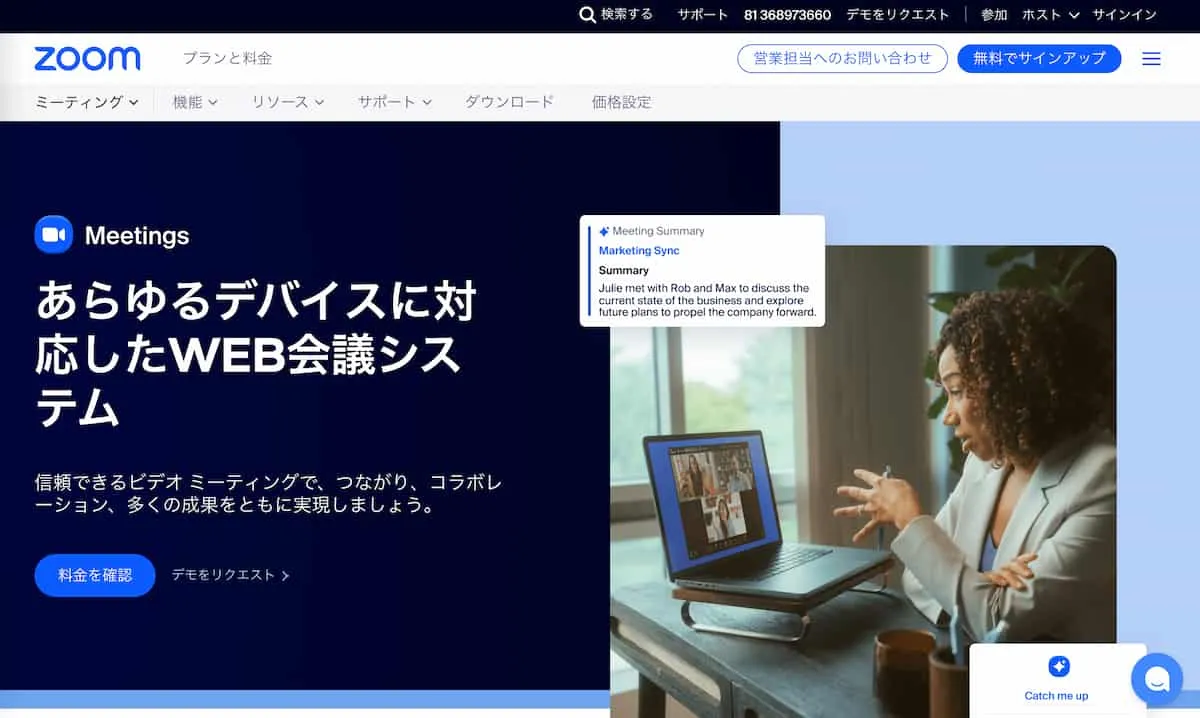
Zoomは、Web会議ツールとして広く利用されているサービスです。録音・録画機能や自動文字起こし機能を活用することで、議事録作成の負担を大幅に軽減できます。会議中にメモを取る余裕がなくても、会議内容を後から正確に確認でき、必要な情報を整理して効率よく議事録作成ができるでしょう。録画データの共有や検索機能も充実しており、チーム全体の情報共有にも役立ちます。
Zoomの特徴
- 自動文字起こしで記録を補助
- 録画機能で内容を振り返り
- 無料で利用可能
詳細はこちら: https://www.zoom.com/ja/products/virtual-meetings/
Google Meet
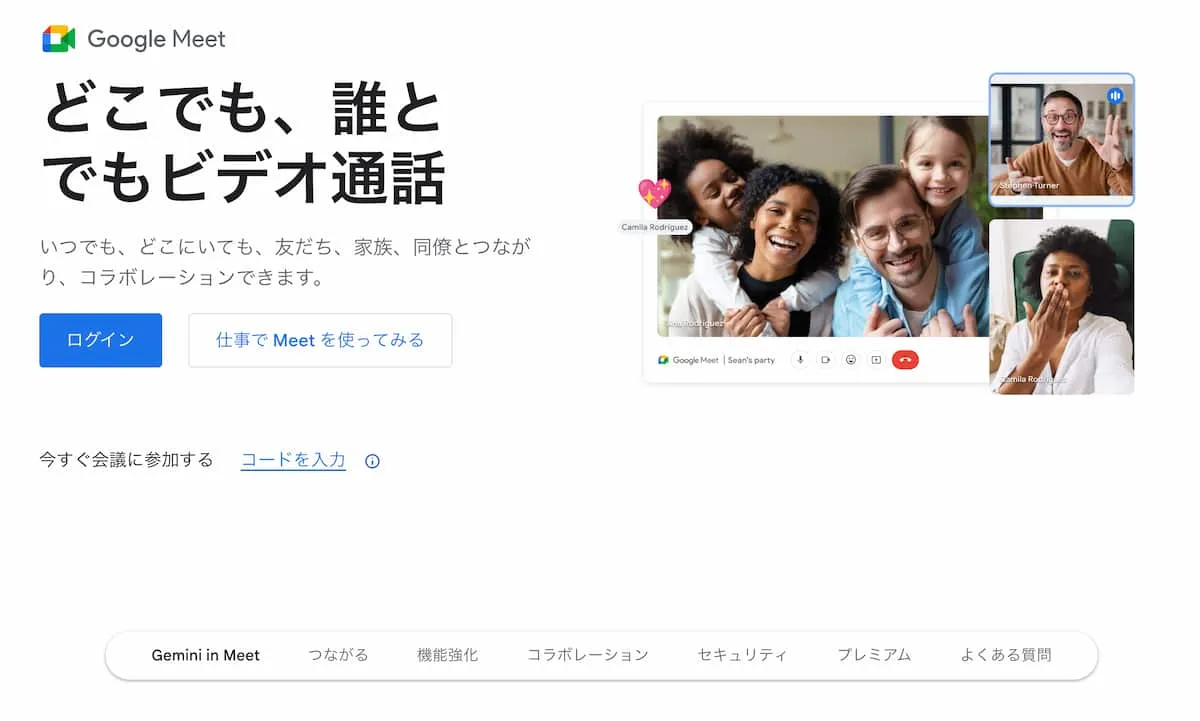
Google Meetは、Google Workspaceと連携できるWeb会議ツールで、議事録作成のサポート機能も充実しています。Web会議の録画やリアルタイム翻訳機能を活用すれば、発言内容を正確に記録でき、メモの取り逃しを防げます。Googleドキュメントとの連携により、議事録をそのまま共有・編集できるのも特徴です。議事録作成が苦手な方にとって、安心して会議に集中できる環境を整えられます。
Google Meetの特徴
- リアルタイム字幕で発言を即表示
- Googleドキュメント連携が可能
- Googleアカウントで無料利用可能(制限有)
詳細はこちら: https://workspace.google.com/intl/ja/products/meet/
Microsoft Teams
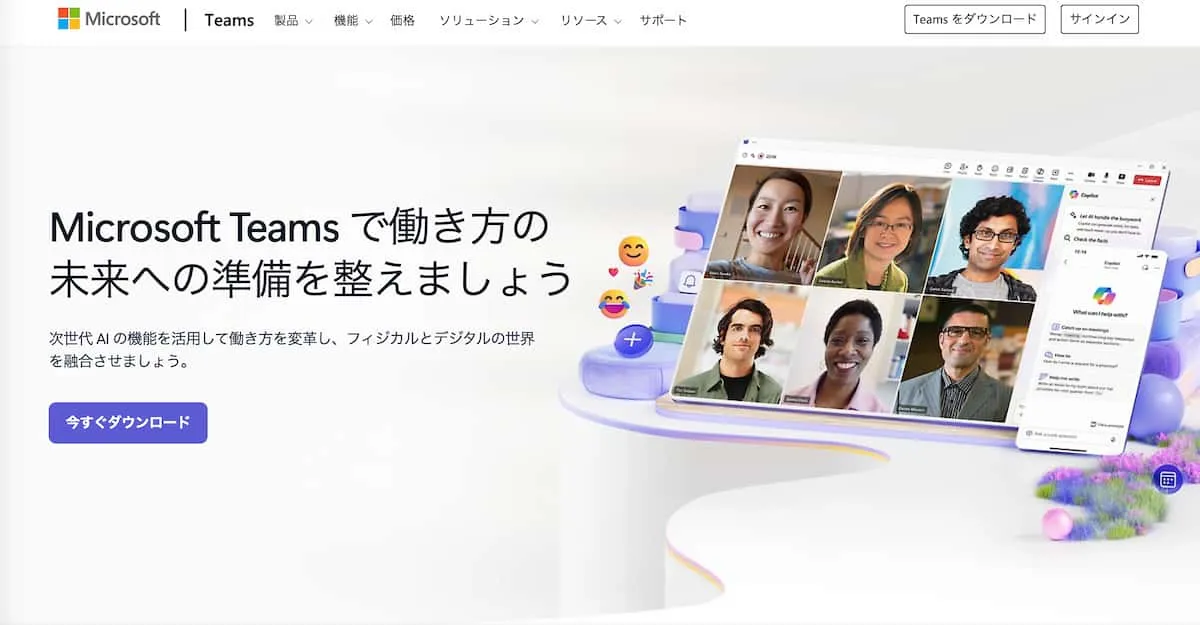
Microsoft Teamsは、チャット・通話・会議・ファイル共有を一元化できるビジネス向けコミュニケーションツールです。会議の録画やライブキャプション機能を活用すれば、議事録作成も効率化できます。さらに、会議後には録画・文字起こしデータが自動で保存されるため、要点の振り返りや共有もスムーズです。OutlookやOneNoteとの連携も強力で、議事録をチーム全体で簡単に活用できます。
Microsoft Teamsの特徴
- Outlook連携で予定管理
- OneNoteで議事録を一元化
- 1ヶ月間無料トライアル可能
詳細はこちら: https://www.microsoft.com/ja-jp/microsoft-teams/
Webex Meetings
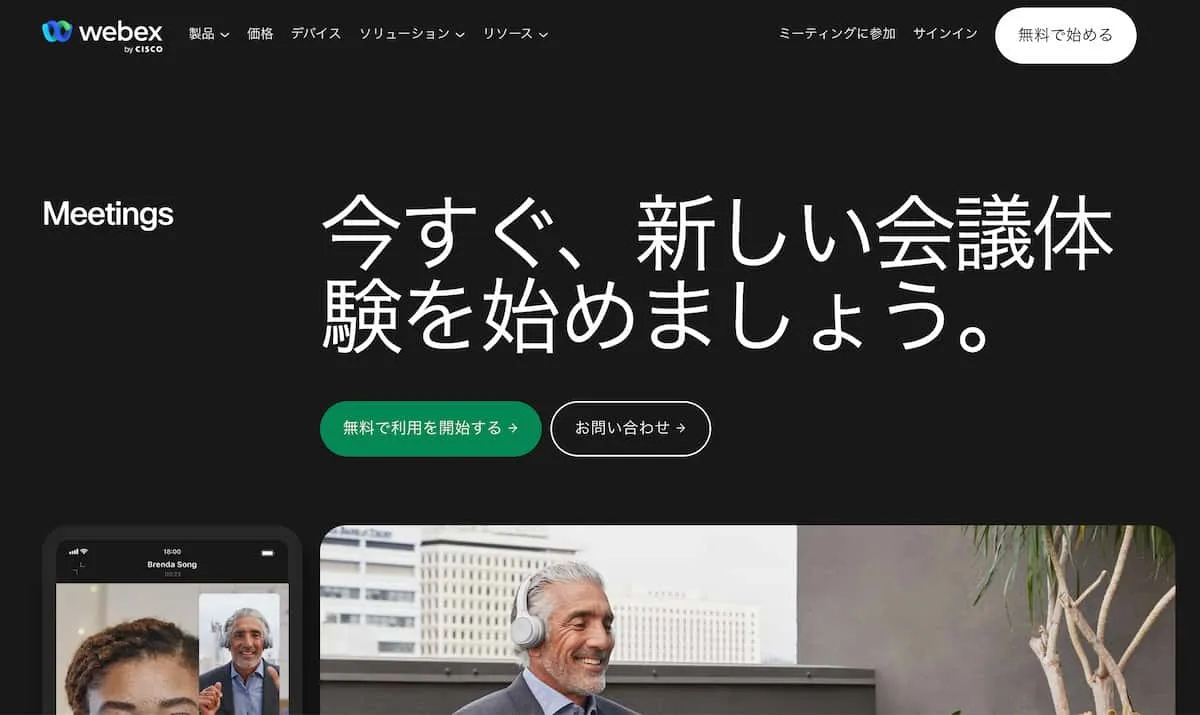
Webex Meetingsは、Ciscoが提供する高機能なWeb会議ツールです。セキュリティの高さと安定した接続が特徴です。議事録作成に役立つ自動文字起こしや録画機能を備えており、会議後の要点整理がスムーズに行えます。さらに、AIアシスタントを活用してミーティング概要を確認すれば、聞き逃した内容にすぐに追いつけ、重要情報の見落としを防止できるのです。議事録が苦手な方でも、効率的かつ正確な記録が可能です。
Webex Meetingsの特徴
- AIで重要ポイントを自動抽出
- 音声の自動文字起こし対応
- ミーティング最大40分の無料版プラン有
詳細はこちら: https://www.webex.com/ja/video-conferencing.html
LiveOn Meet
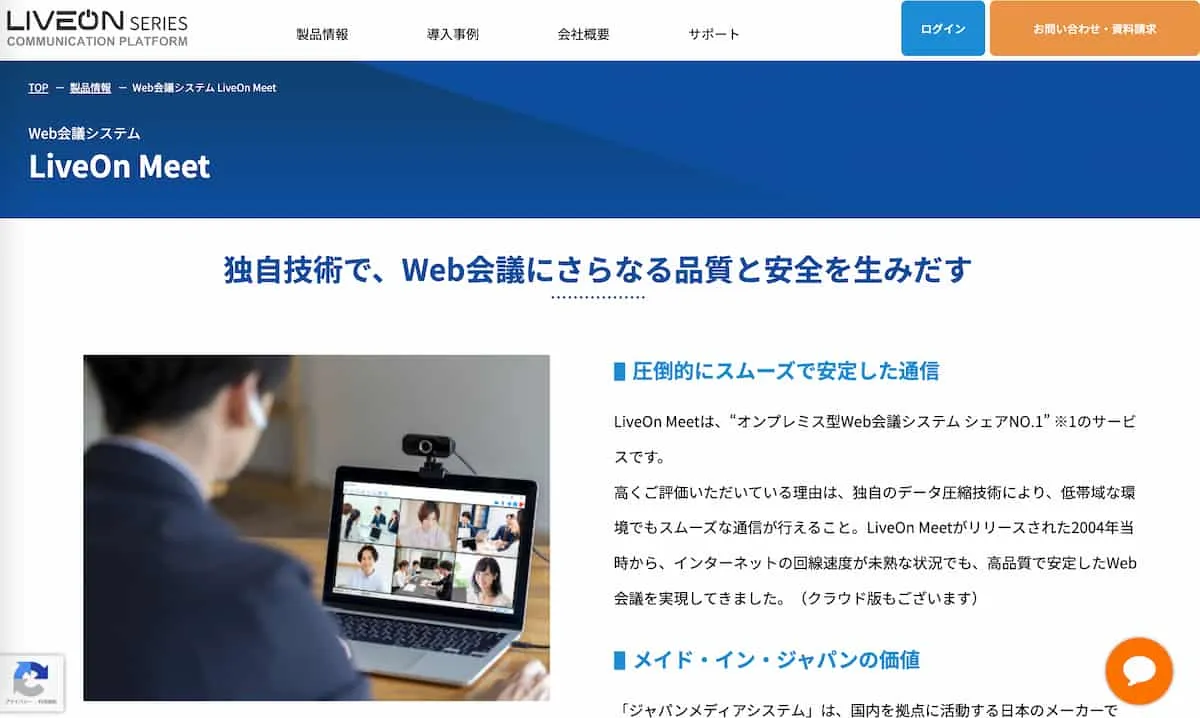
オンプレミス型Web会議システムのLiveOn Meetは、シェアNo.1を誇る国産のWeb会議サービスです。特長は、独自のデータ圧縮技術により、インターネット環境が整っていない低帯域下でも、途切れにくく高品質な音声・映像通信を実現できる点にあります。2004年のリリース当初から、通信インフラが未成熟な時代でも快適なWeb会議を可能にしてきた実績があり、セキュリティや安定性が求められる企業や自治体などに多く導入されています
LiveOn Meetの特報
- オンプレミスとクラウド型の2種類
- ネット環境が弱くても高品質な通信を実現
- 無料トライアルも可能
詳細はこちら: https://web.liveon.ne.jp/product/liveon/
関連記事:対面会議・録画ファイルにもAI議事録が使える!?すべての会議の議事録作成の負担を軽減する方法を解説!
関連記事:【2025年版】議事録作成ツールおすすめ12選(無料あり)選び方も紹介
まとめ

今回は、議事録作成が苦手な原因を解説しながら、苦手意識を克服するための6つのステップ、おすすめのツールを紹介しました。
議事録が苦手と感じる背景には、内容の理解不足やメモの難しさ、書き方への不安など、さまざまな課題があります。
本記事で紹介したツールを活用すれば、議事録の質とスピードが大幅に向上し、社内の情報共有や意思決定がスムーズになるでしょう。
業務効率化を図りたい企業担当者の方は、ぜひご活用ください。
おすすめの議事録が苦手な方にこそ使ってほしいツール「CrewWorks」
「CrewWorks(クルーワークス)」は、Web会議の音声を自動で文字起こしして議事録を効率よく作成できるコミュニケーションツールです。会議に関するチャットやタスクも一画面で確認できるため、会議の内容をそのまま次のアクションにつなげることが可能です。議事録が苦手な方でも、記録の抜け漏れを防ぎながら短時間で高品質な議事録を作成できます。
CrewWorksの特徴
- AIによる自動文字起こし機能
- チャット連携・アクション整理も可能
- ずっと無料で使えるフリープランあり